- Ilmainen soittoääni iPhonelle
- Siirrä soittoääni iPhonesta iPhoneen
- Lisää soittoääni iTunesiin iPhonesta
- Mukautettu soittoääni iOS:ssä
- Lataa iPhonen soittoääni
- Aseta kappale iPhonen soittoääneksi
- Vaihda iPhonen hälytysääni
- Tee iPhone Ringtone
- Ilmaiset soittoäänisovellukset iPhonessa
- Lisää soittoääni iPhoneen
- Vaihda soittoääni iPhonessa
- Aseta soittoääni iPhonessa
- Tee MP3 iPhonen soittoääneksi
- Paras soittoäänisovellus iPhonelle
- Luo iPhone-soittoääni
Parhaat soittoäänisovellukset iPhonelle [3 johtavaa sovellusta]
 Päivitetty Lisa Ou / 10. elokuuta 2023 klo 16
Päivitetty Lisa Ou / 10. elokuuta 2023 klo 16Soittoäänet ovat tärkeitä iPhone-ilmoituksille. He ovat vastuussa uusien ilmoitusten ilmoittamisesta luomalla äänen. iPhonessa on sisäänrakennettuja soittoääniä, joista voit valita. Tässä on hauska fakta iPhonesi soittoäänestä. Voit luoda mukautetun kappaleen, äänitallenteen ja muiden avulla.
Tiedäthän, että markkinoilla on lukemattomia sovelluksia, jotka täyttävät pyyntösi. Kysymys kuuluu: mitkä ovat parhaat ilmaiset soittoäänisovellukset iPhonelle? Olet onnekas! Olemme laatineet sinulle tässä viestissä 3 vaihtoehtoa ja vaihtoehdon tietokoneella. Löydä ne vierittämällä alaspäin.
![Parhaat soittoäänisovellukset iPhonelle [3 johtavaa sovellusta]](https://www.fonelab.com/images/ios-transfer/best-ringtone-app-for-iphone/best-ringtone-app-for-iphone.jpg)

Opasluettelo
Osa 1. 3 parasta soittoäänisovellusta iPhonelle
Ainoa ongelma, jota saatat kohdata, on se, mitä työkalua käytät soittoäänen luomiseen iPhonellesi. Syynä on, että sen App Storesta on saatavilla lukemattomia iPhone-soittoäänisovelluksia. Hyvä asia on, että etsimme ja löysimme 3 käyttäjäystävällistä ja johtavaa. Valitse helpoin sovellus, joka vastaa taitojasi. Jatka alla.
FoneTransilla iOS: lle voit nauttia vapaudesta siirtää tietojasi iPhonesta tietokoneeseen. Voit siirtää vain iPhone-tekstiviestejä tietokoneeseen, mutta myös valokuvia, videoita ja yhteystietoja voidaan siirtää helposti tietokoneeseen.
- Siirrä valokuvia, videoita, yhteystietoja, WhatsApp ja paljon muuta helposti.
- Esikatsele tietoja ennen siirtoa.
- iPhone, iPad ja iPod touch ovat saatavana.
Vaihtoehto 1. GarageBand
GarageBand on yksi johtavista iPhone-sovelluksista Applen soittoäänen luomiseen. Siinä on monimutkaisia ominaisuuksia ja työkaluja, jotka voivat auttaa sinua. Jos näin on, sinulla on taipumus olla hämmennystä ja vaikeuksia sovelluksen käytössä, jos olet aloittelija. Lisäksi tämä sovellus sisältää suuren tiedoston, kun lataat sen, mukaan lukien tekemäsi soittoääni. Ennen tämän sovelluksen lataamista on parempi vapauttaa tilaa iPhonessa.
Jos haluat käyttää tätä työkalua, noudata alla olevia yksityiskohtaisia ohjeita.
Vaihe 1Lataa soittoäänisovellus iPhonellesi App Storesta. Käynnistä se jälkeenpäin. Napauta Plus kuvake yläreunassa. Valitse Ääninauhuri kuvake. Sovelluksen muokkausliittymä tulee näkyviin näytölle. Napauta Kolme katkennutta viivaa kuvaketta.
Vaihe 2Napauta Kolmio ja Plus kuvake yläreunassa. Valitse Jakso A ja säädä se arvoon 12. Palaa päänäyttöön. Napauta omega -kuvaketta ja valitse Musiikki kuvake. Valitse albumi, johon musiikki, jonka haluat tehdä soittoääneksi, on tallennettu. Myöhemmin näet musiikin muokkausnäytöllä. Säädä sitä mieltymystesi mukaan.
Vaihe 3Muokkauksen jälkeen napauta nuoli-alas-kuvaketta vasemmassa yläkulmassa. Valitse albumi, johon haluat tallentaa soittoäänen. Napauta Jaa: -painiketta sovelluksen alakulmassa. Valitse Ringtone -kuvaketta myöhemmin ja nimeä soittoääni uudelleen. Napauta Vie -kuvake oikeassa yläkulmassa ja b-painike. Napauta Vakiosoittoääni -painiketta asettaaksesi soittoäänen iPhonellesi.
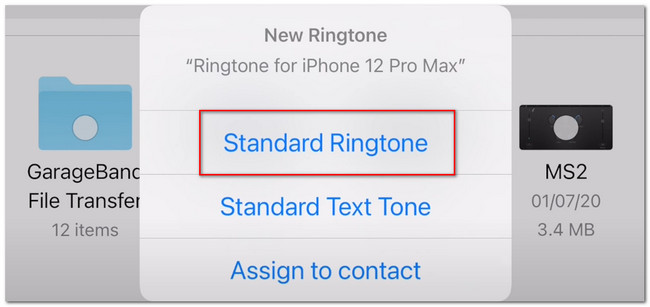
FoneTransilla iOS: lle voit nauttia vapaudesta siirtää tietojasi iPhonesta tietokoneeseen. Voit siirtää vain iPhone-tekstiviestejä tietokoneeseen, mutta myös valokuvia, videoita ja yhteystietoja voidaan siirtää helposti tietokoneeseen.
- Siirrä valokuvia, videoita, yhteystietoja, WhatsApp ja paljon muuta helposti.
- Esikatsele tietoja ennen siirtoa.
- iPhone, iPad ja iPod touch ovat saatavana.
Vaihtoehto 2. Ringtone Maker: MyRingtone
Ringtone Maker: MyRingtone on sovellus, joka on suunniteltu luomaan soittoääni iPhonellesi. Sen avulla voit leikata musiikkia iPhonellesi ja tehdä siitä soittoäänesi. Lisäksi voit käyttää äänitallenteitasi soittoäänenä, kun käytät tätä sovellusta. Tämä sovellus sisältää kuitenkin paljon mainoksia. Ennen kuin siirryt seuraavaan näyttöön, sinun on ensin katsottava mainoksia. Ja jos napautat sitä vahingossa, sovellus ohjaa sinut iPhone App Storeen hankkimaan mainosten sisältämän sovelluksen. Mainokset eivät katoa näytöltä. Ne pysyvät sovelluksen alaosassa.
Vaihe 1Lataa soittoäänisovellus App Storesta napauttamalla Saada -painiketta. Käynnistä sovellus napauttamalla avoin -painiketta. Valitse sen jälkeen Valmistaja -kuvaketta sovelluksen pääkäyttöliittymässä.
Vaihe 2Kirjasto tulee näkyviin näytölle. Valitse albumi, johon tallensit kappaleen, jonka haluat asettaa soittoääneksi. Muokkaa musiikkia myöhemmin leikkaamalla sitä. Voit myös sisällyttää soittoääneen tehosteita, kuten asettaa sen sisään- ja poistumistehosteen. Kun olet muokannut soittoääntäsi, napauta Säästä painiketta.
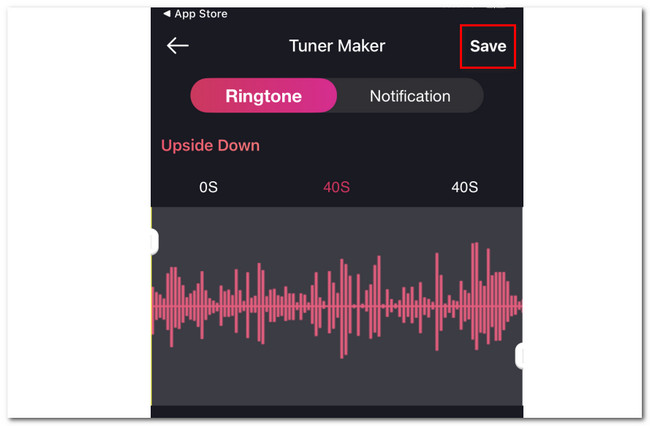
Vaihtoehto 3. RingtoneMaker
RingtoneMaker on toinen kolmannen osapuolen sovellus, jonka avulla voit luoda soittoäänen iPhonellesi. Tämä sovellus sisältää kuitenkin paljon mainoksia, kuten edellinen sovellus. Lisäksi tämä sovellus kysyy usein, haluatko arvioida sovelluksen App Storessa. Lisäksi mainokset pysyvät näytölläsi, mikä varmasti ärsyttää sinua aloittelijana.
Joka tapauksessa, katso alla olevat yksityiskohtaiset vaiheet tämän sovelluksen toiminnasta.
Vaihe 1Napauta Plus kuvake yläreunassa. Valitse sen jälkeen kappale, jota haluat muokata iPhonen soittoääneksi. Tiedosto tulee näkyviin sovelluksen yläosaan.
Vaihe 2Napauta oikealla olevaa Info-kuvaketta. Valitse Tee soittoääni/leikkaus -painiketta. Muokkaa soittoääntä mieltymystesi mukaan. Napauta sen jälkeen Säästä -kuvaketta tallentaaksesi soittoäänen iPhonellesi.
Osa 2. Paras iPhone-soittoäänien luoja tietokoneella - FoneTrans iOS:lle
Saatat olla turhautunut iPhone-sovellusten rajoitetun näytön ja työkalujen vuoksi. Jos haluat luoda soittoäänen käyttämällä enemmän tietokoneesi ominaisuuksia iPhonellesi, käytä FoneTrans iOS: lle! Se on käyttäjäystävällinen kolmannen osapuolen työkalu, joka on kätevä aloittelijalle. Työkalussa on enemmän ominaisuuksia. Katsotaanpa niitä alla.
FoneTransilla iOS: lle voit nauttia vapaudesta siirtää tietojasi iPhonesta tietokoneeseen. Voit siirtää vain iPhone-tekstiviestejä tietokoneeseen, mutta myös valokuvia, videoita ja yhteystietoja voidaan siirtää helposti tietokoneeseen.
- Siirrä valokuvia, videoita, yhteystietoja, WhatsApp ja paljon muuta helposti.
- Esikatsele tietoja ennen siirtoa.
- iPhone, iPad ja iPod touch ovat saatavana.
- Se voi myös siirtää tietoja eri laitteiden välillä. Se sisältää iPhonen, iPadin, iPod touchin ja tietokoneen.
- Se on saatavilla Macille ja Windowsille.
- Se ei koskaan muokkaa tietojasi ennen siirtoa ja sen jälkeen.
- Se ei poista siirtämiäsi tietoja.
- Se ei vaadi tai tarvitse liikaa tallennustilaa tietokoneellasi.
Kun tiedät työkalun muut ominaisuudet, kerro meille, kuinka se toimii soittoäänen luomisessa. Katso nopeat mutta yksityiskohtaiset vaiheet alta.
Vaihe 1Lataa työkalu tietokoneellesi napsauttamalla Ilmainen lataus -painiketta. Tämän jälkeen käynnistä FoneTrans iOS: lle tietokoneellesi.
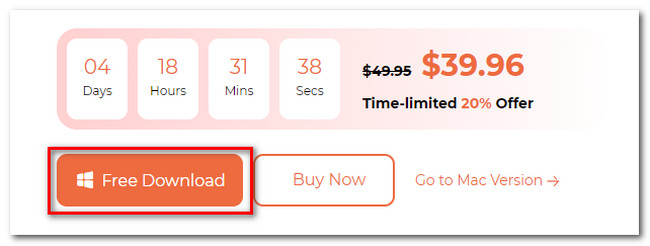
Vaihe 2Valitse Toolbox -kuvaketta työkalun vasemmassa alakulmassa. Valitse myöhemmin Soittoäänen valmistaja kuvake oikealla. Yhdistä iPhone ja tietokone USB-kaapelilla myöhemmin.
Vaihe 3Lataa kappale, jonka haluat luoda soittoääneksi. Voit napsauttaa Lisää tiedosto laitteesta or Lisää tiedosto PC:ltä -painiketta. Muokkaa soittoääntä ohjelmiston muokkaustyökalulla. Voit määrittää sen häivytys- ja häivytystehosteet. Voit myös säätää sen äänenvoimakkuutta ja monia muita. Merkitse rasti Kolme pistettä -painiketta ja valitse iPhone soittoäänen sijainniksi.
Vaihe 4Aloita soittoäänen luominen napsauttamalla Tuottaa kuvake. Prosessin jälkeen työkalu tallentaa soittoäänen valittuun kansioon.
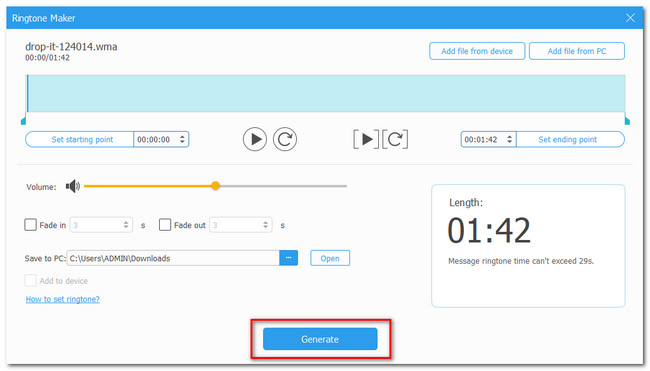
FoneTransilla iOS: lle voit nauttia vapaudesta siirtää tietojasi iPhonesta tietokoneeseen. Voit siirtää vain iPhone-tekstiviestejä tietokoneeseen, mutta myös valokuvia, videoita ja yhteystietoja voidaan siirtää helposti tietokoneeseen.
- Siirrä valokuvia, videoita, yhteystietoja, WhatsApp ja paljon muuta helposti.
- Esikatsele tietoja ennen siirtoa.
- iPhone, iPad ja iPod touch ovat saatavana.
Osa 3. Usein kysytyt kysymykset parhaista soittoäänisovelluksista iPhonelle
Voiko iPhone käyttää MP3:a soittoäänenä?
Ei. Et voi suoraan aseta MP3-tiedosto iPhonen soittoääneksi muoto. Sinun on ensin käsiteltävä se ja muutettava se .m4r-tiedostomuotoon. Syynä on se, että iPhonen soittoäänitiedostomuoto on .m4r-tiedostomuoto.
Miksi Apple-soittoääni ei toimi?
iPhonessasi, erityisesti sen kaiuttimessa, voi olla laitteisto-ongelma. Jos kaiutin on rikki, et kuule soittoääntäsi. Lisäksi on mahdollista, että iPhonesi hiljainen tila on päällä. Pyyhkäise ohjauskeskusta alaspäin tarkistaaksesi, onko iPhonesi äänettömässä tilassa. Sinun on jätettävä kellokuvake kauttaviiva-symbolilla. Se tarkoittaa, että äänetön tila on pois päältä.
Se siitä! Parhaat soittoäänisovellukset iPhonessa. Toivomme, että olet nauttinut jokaisesta heidän prosessistaan. Älä epäröi kommentoida alla, jos sinulla on lisää kysymyksiä.
FoneTransilla iOS: lle voit nauttia vapaudesta siirtää tietojasi iPhonesta tietokoneeseen. Voit siirtää vain iPhone-tekstiviestejä tietokoneeseen, mutta myös valokuvia, videoita ja yhteystietoja voidaan siirtää helposti tietokoneeseen.
- Siirrä valokuvia, videoita, yhteystietoja, WhatsApp ja paljon muuta helposti.
- Esikatsele tietoja ennen siirtoa.
- iPhone, iPad ja iPod touch ovat saatavana.
